Điện thoại Samsung của bạn đang hoạt động chậm chạp hoặc phản hồi kém? Tình trạng này có thể xuất phát từ việc quá nhiều ứng dụng chạy ngầm, tiêu tốn tài nguyên hệ thống và ảnh hưởng đến trải nghiệm người dùng. Hiểu được vấn đề này, Samsung đã tích hợp các tính năng mạnh mẽ cho phép người dùng kiểm soát và đưa các ứng dụng không cần thiết vào chế độ “ngủ đông”, từ đó giải phóng bộ nhớ, tiết kiệm pin và nâng cao đáng kể hiệu suất tổng thể của thiết bị. Bài viết này sẽ hướng dẫn chi tiết cách quản lý và tối ưu hóa ứng dụng trên điện thoại Samsung của bạn.
Ứng dụng chạy nền: Nguyên nhân và tác hại đến hiệu suất Samsung
Trên các thiết bị Samsung, đặc biệt là những mẫu được cài đặt sẵn nhiều ứng dụng, số lượng phần mềm chạy nền có thể tăng lên đáng kể. Điều này không chỉ làm giảm thời lượng pin nhanh chóng mà còn chiếm dụng sức mạnh xử lý của chip và bộ nhớ RAM, dẫn đến tình trạng điện thoại Samsung chậm, lag, giật cục khi sử dụng các tác vụ nặng hoặc chuyển đổi giữa các ứng dụng. Việc kiểm soát các ứng dụng này là chìa khóa để duy trì hiệu suất mượt mà cho thiết bị của bạn.
Hướng dẫn chi tiết cách đưa ứng dụng vào chế độ ngủ trên Samsung
Để khắc phục tình trạng này, Samsung cung cấp tính năng giúp bạn dễ dàng đưa các ứng dụng ít sử dụng vào chế độ ngủ. Dưới đây là các bước thực hiện:
Kích hoạt tính năng tự động ngủ ứng dụng
Đầu tiên, bạn có thể bật chế độ tự động để điện thoại tự động phát hiện và đưa các ứng dụng không hoạt động vào trạng thái ngủ.
Đi tới Cài đặt > Pin và chăm sóc thiết bị > Giới hạn sử dụng trong nền.
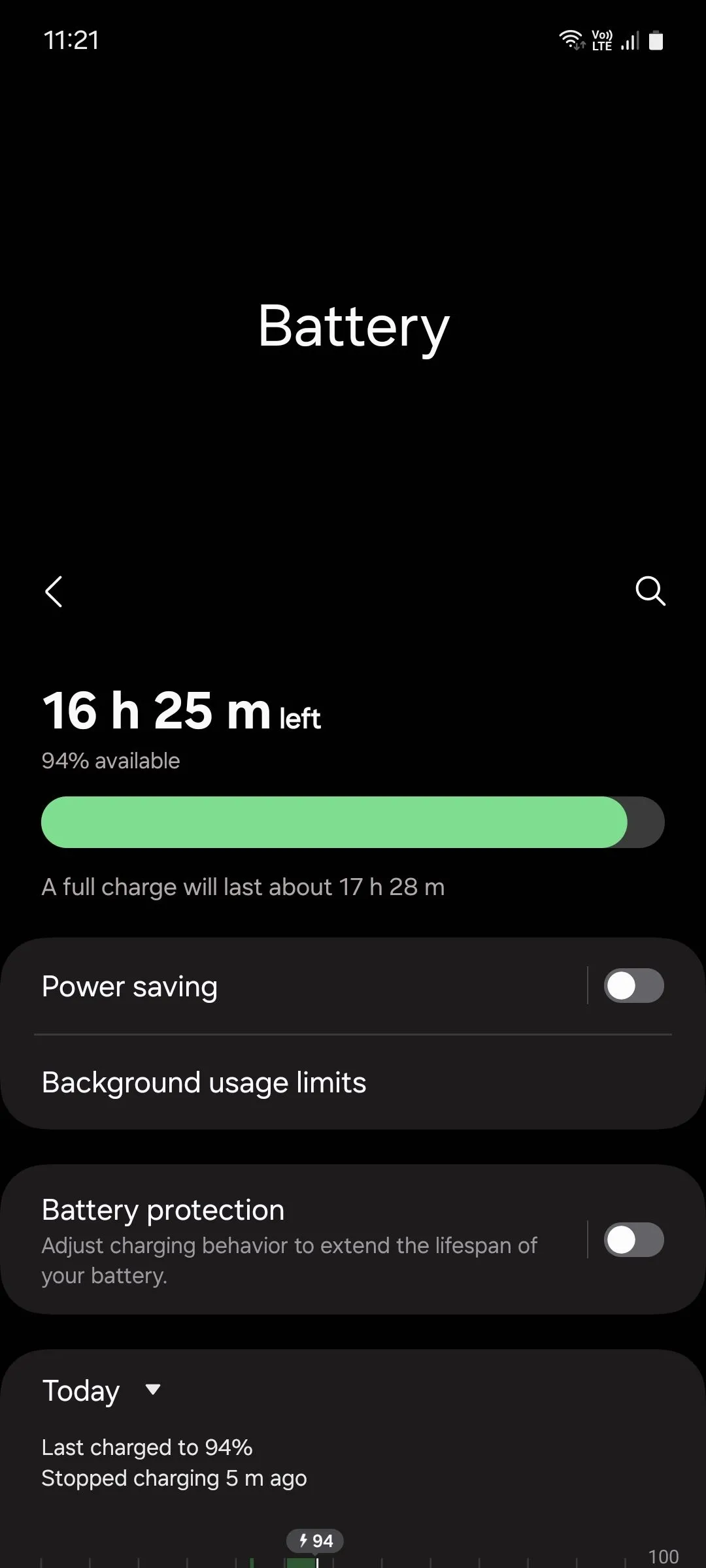 Màn hình cài đặt Pin và chăm sóc thiết bị trên điện thoại Samsung, hiển thị mục "Giới hạn sử dụng trong nền".
Màn hình cài đặt Pin và chăm sóc thiết bị trên điện thoại Samsung, hiển thị mục "Giới hạn sử dụng trong nền".
Tại đây, hãy bật tùy chọn “Đưa ứng dụng không dùng vào chế độ ngủ”. Tính năng này cho phép điện thoại của bạn tự động nhận diện các ứng dụng nhàn rỗi và đưa chúng vào chế độ ngủ một cách thông minh.
Phân biệt ứng dụng ngủ (Sleeping apps) và ứng dụng ngủ sâu (Deep sleeping apps)
Samsung cung cấp hai tùy chọn thủ công để bạn quản lý ứng dụng, tùy thuộc vào tần suất sử dụng và mức độ ưu tiên nhận thông báo của bạn: Ứng dụng ngủ (Sleeping apps) và Ứng dụng ngủ sâu (Deep sleeping apps).
- Ứng dụng ngủ (Sleeping apps): Các ứng dụng này thỉnh thoảng vẫn chạy nền, cho phép bạn nhận thông báo, dù có thể bị chậm trễ. Đây là lựa chọn lý tưởng cho các ứng dụng mạng xã hội, trò chơi di động, ứng dụng xem phim/nghe nhạc trực tuyến hoặc các phần mềm bạn muốn vẫn cập nhật thông tin nhưng không yêu cầu hoạt động liên tục.
- Ứng dụng ngủ sâu (Deep sleeping apps): Những ứng dụng trong danh sách này hoàn toàn không chạy nền và chỉ hoạt động khi bạn mở chúng lên. Do đó, bạn có thể bỏ lỡ hoàn toàn các thông báo từ chúng. Chế độ này phù hợp với các ứng dụng Samsung được cài đặt sẵn mà bạn ít hoặc không bao giờ sử dụng, chẳng hạn như AR Zone, Galaxy Themes, AR Emoji Editor, Samsung Max, hoặc Samsung Kids.
Để thêm ứng dụng vào một trong hai danh sách này theo cách thủ công, bạn chỉ cần chạm vào biểu tượng “+” và chọn các ứng dụng mong muốn.
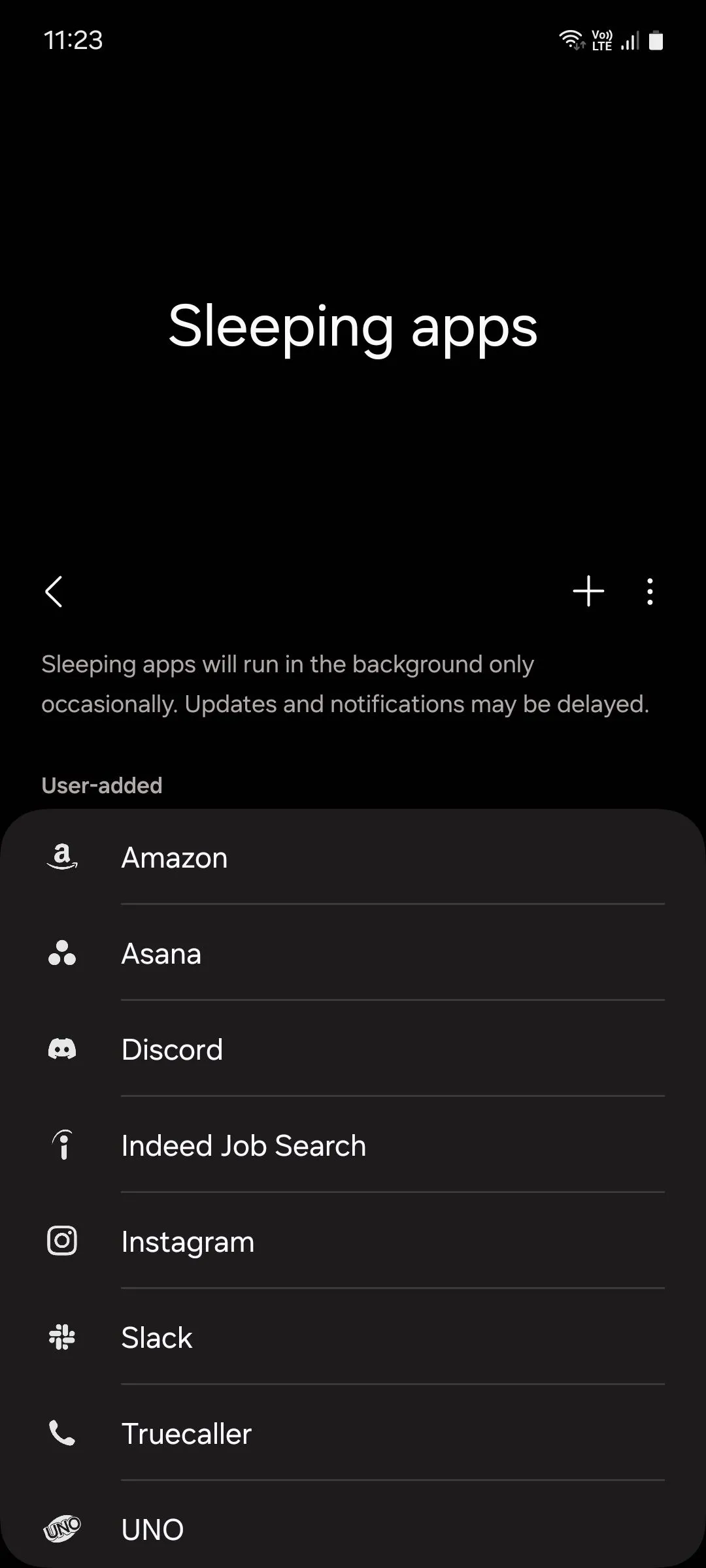 Giao diện quản lý ứng dụng ngủ trên Samsung, cho phép thêm ứng dụng vào danh sách "Sleeping apps" hoặc "Deep sleeping apps".
Giao diện quản lý ứng dụng ngủ trên Samsung, cho phép thêm ứng dụng vào danh sách "Sleeping apps" hoặc "Deep sleeping apps".
Quản lý ứng dụng thường trú bộ nhớ (Memory resident apps)
Một số ứng dụng được thiết kế để luôn chạy nền nhằm đảm bảo chức năng chính xác. Chúng được gọi là ứng dụng thường trú bộ nhớ. Tuy nhiên, việc có quá nhiều ứng dụng loại này có thể ảnh hưởng nghiêm trọng đến hiệu suất của điện thoại.
Do đó, bạn nên định kỳ xem xét danh sách này và đưa những ứng dụng không cần thiết vào chế độ ngủ. Để thực hiện, đi tới Cài đặt > Chăm sóc thiết bị > Bộ nhớ > Ứng dụng thường trú bộ nhớ.
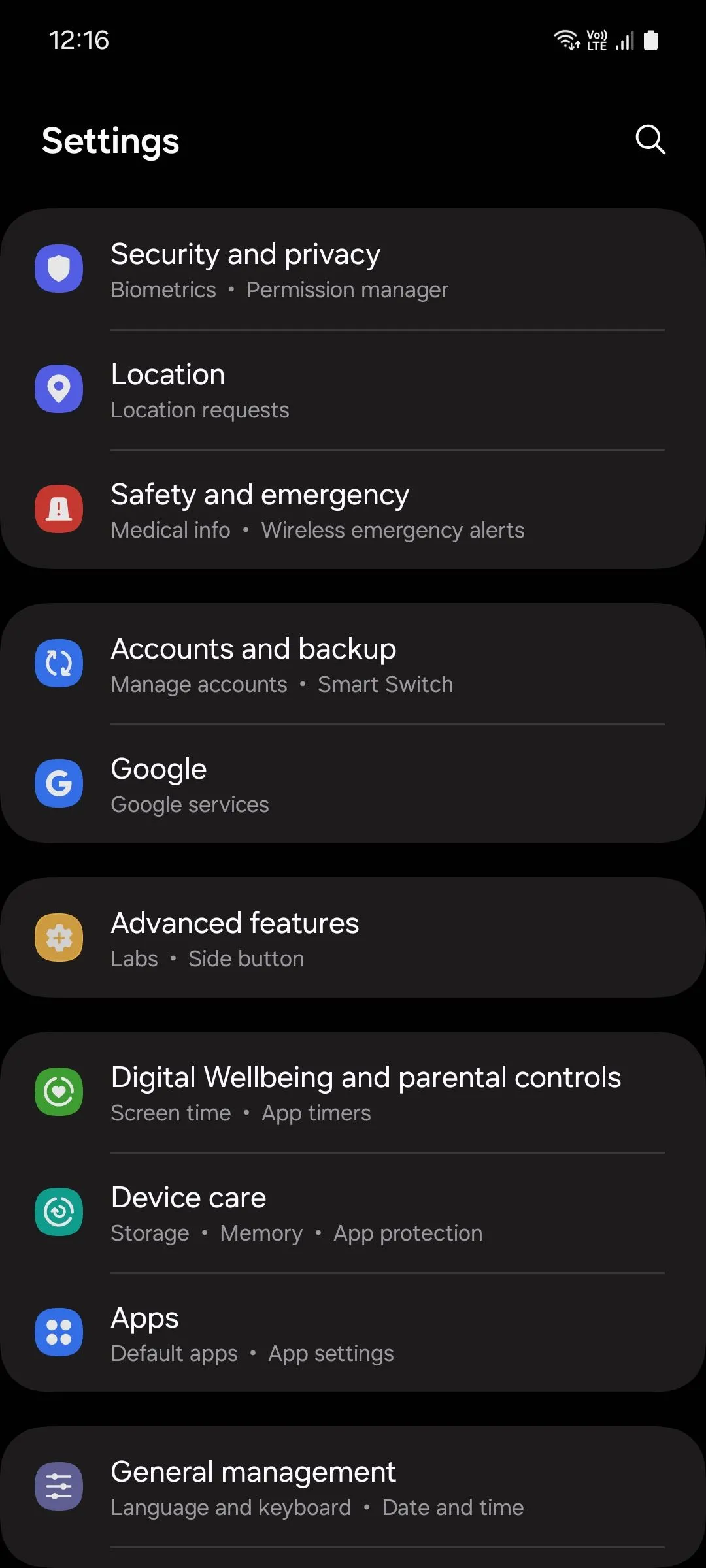 Màn hình cài đặt hệ thống Samsung One UI, hiển thị tùy chọn "Chăm sóc thiết bị".
Màn hình cài đặt hệ thống Samsung One UI, hiển thị tùy chọn "Chăm sóc thiết bị".
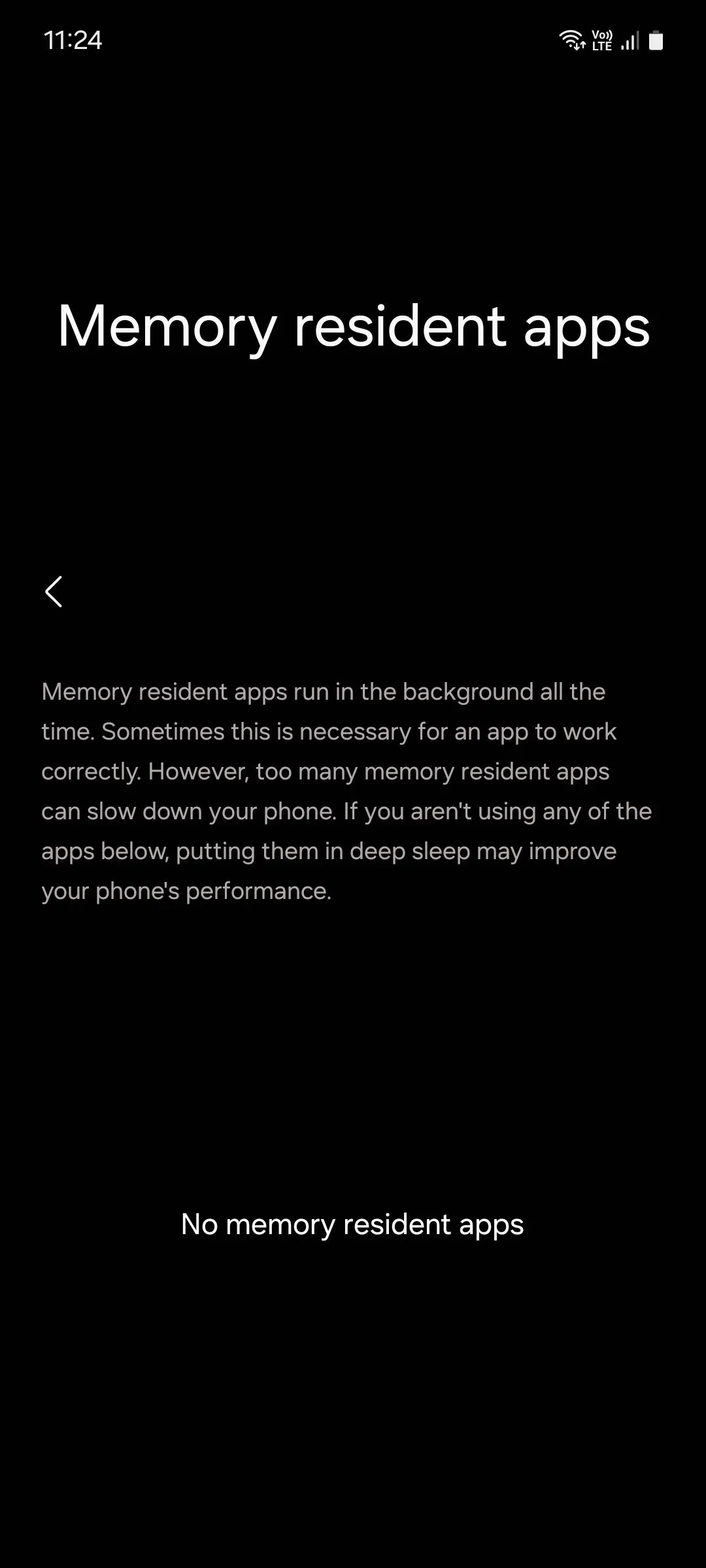 Giao diện quản lý các ứng dụng thường trú bộ nhớ (Memory resident apps) trên điện thoại Samsung để tối ưu hiệu suất RAM.
Giao diện quản lý các ứng dụng thường trú bộ nhớ (Memory resident apps) trên điện thoại Samsung để tối ưu hiệu suất RAM.
Việc áp dụng các mẹo trên sẽ giúp tối ưu hiệu suất Samsung và giữ cho thiết bị của bạn luôn hoạt động mượt mà như mới. Tuy nhiên, hãy lưu ý không nên lạm dụng chế độ “ngủ sâu” cho tất cả ứng dụng, vì chúng sẽ mất nhiều thời gian hơn một chút để khởi động lại vào lần tiếp theo bạn cần sử dụng. Bằng cách quản lý ứng dụng hiệu quả, bạn sẽ kéo dài tuổi thọ pin và cải thiện trải nghiệm sử dụng điện thoại Samsung của mình.